Deseja compartilhar automaticamente suas postagens antigas do WordPress?
Compartilhar suas publicações antigas é uma ótima maneira de obter mais tráfego e engajamento sem nenhum esforço extra. Isso também pode manter seus perfis de mídia social ativos e interessantes, mesmo que você não esteja publicando novos conteúdos todos os dias.
Neste artigo, mostraremos como compartilhar automaticamente suas postagens antigas do WordPress.
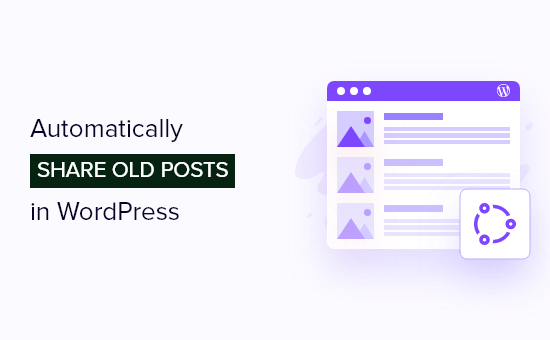
Por que compartilhar suas publicações antigas do blog do WordPress nas mídias sociais?
Ao compartilhar publicações antigas do blog com seus seguidores, você pode obter mais visitantes para o seu site WordPress sem nenhum trabalho adicional. Você pode economizar tempo redirecionando o conteúdo existente para a mídia social, liberando-o para outras tarefas.
Além disso, você pode atrair novos seguidores que talvez não tenham visto suas publicações anteriormente. Como resultado, você pode aumentar suas visualizações de página sem criar conteúdo totalmente novo, o que leva a mais assinantes da lista de e-mails , vendas em sua loja on-line e muito mais.
Dito isso, vamos ver como você pode compartilhar automaticamente suas publicações antigas no blog do WordPress. Você pode usar os links rápidos abaixo para navegar pelo tutorial:
Etapa 1: Instalar e configurar o plug-in Revive Old Posts
A maneira mais fácil de compartilhar suas publicações antigas no blog é usar o plug-in Revive Old Posts. Ele permite que você simplesmente compartilhe suas publicações antigas do blog do WordPress nas mídias sociais para ajudar a obter mais tráfego e manter suas contas ativas.
A primeira coisa que você precisa fazer é instalar e ativar o plug-in. Para obter mais detalhes, consulte nosso guia para iniciantes sobre como instalar um plug-in do WordPress.
Após a ativação, vá para Revive Old Posts ” Dashboard e selecione a guia “Accounts” (Contas).
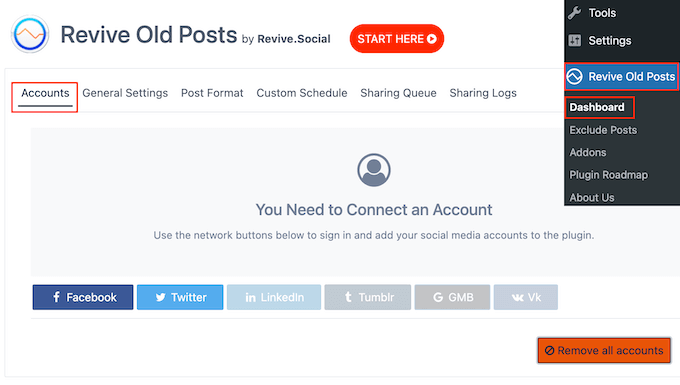
Em seguida, basta clicar no botão de mídia social da conta que deseja conectar.
O plug-in gratuito é compatível com o Facebook e o Twitter, mas você pode desbloquear perfis de mídia social adicionais fazendo o upgrade para a versão profissional.
Neste guia, mostraremos a você como publicar automaticamente blogs antigos no Twitter. No entanto, as etapas serão semelhantes, independentemente da conta de mídia social que você usar.

Isso abre uma janela pop-up para a rede que você selecionou.
Basta clicar em “Entrar no Twitter” ou em um botão semelhante.
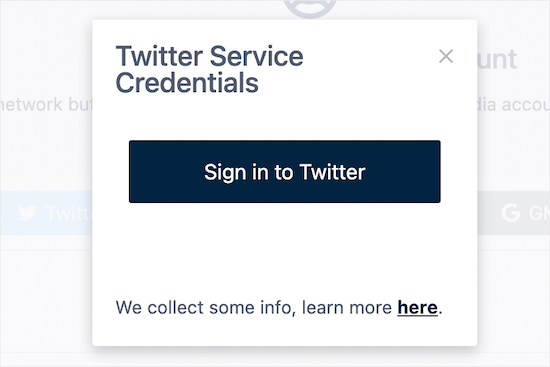
Em seguida, será solicitado que você digite seu nome de usuário e senha do Twitter.
Depois de fazer isso, clique no botão “Authorize app” (Autorizar aplicativo) para se conectar à sua conta.
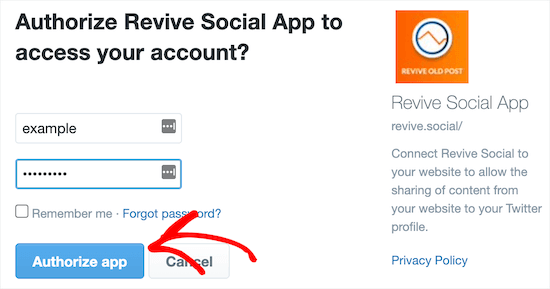
Etapa 2: Configure as definições de compartilhamento social do post
Com a configuração concluída, vamos clicar na guia “General Settings” (Configurações gerais).
Primeiro, você pode alterar o “Intervalo mínimo entre compartilhamentos”. Esse é o número de horas que o plug-in aguardará entre o compartilhamento de cada publicação.
Você também pode definir a “Idade mínima de postagem”. Esse é o número de dias que precisam passar para que a postagem seja considerada “antiga”.
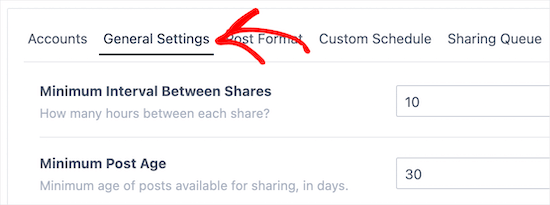
Abaixo disso, você pode escolher se deseja compartilhar posts antigos novamente depois que todo o seu conteúdo antigo tiver sido compartilhado. Dessa forma, o plug-in pode percorrer constantemente todas as suas postagens publicadas anteriormente.
Para fazer isso, basta marcar a caixa ao lado de “Compartilhar mais de uma vez”.
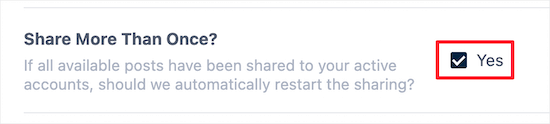
Depois disso, você pode optar por incluir ou excluir taxonomias.
Ao lado de “Taxonomias”, basta digitar a categoria ou a tag que deseja usar. Em seguida, decida se deseja marcar ou desmarcar a caixa “Excluir”.

Se você estiver monitorando os visitantes do seu site WordPress, poderá adicionar automaticamente tags de consulta aos seus posts antigos. Isso o ajudará a acompanhar melhor o desempenho dessas postagens antigas.
Para fazer isso, basta marcar a caixa ao lado de “Ativar rastreamento do Google Analytics”.
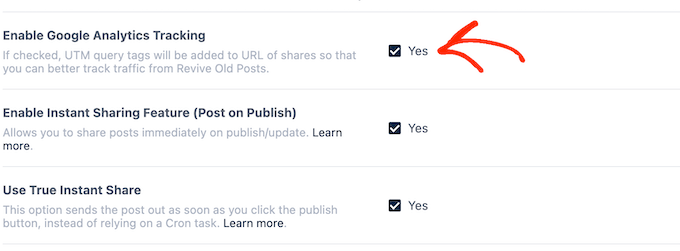
Se você ainda não tem o Google Analytics configurado, consulte nosso guia para iniciantes sobre como instalar o Google Analytics no WordPress
O Revive Social pode economizar ainda mais tempo compartilhando automaticamente novos posts e tipos de post personalizados. Se quiser compartilhar posts assim que forem publicados, marque a caixa ao lado de ‘Enable Instant Sharing Feature’ (Ativar recurso de compartilhamento instantâneo).
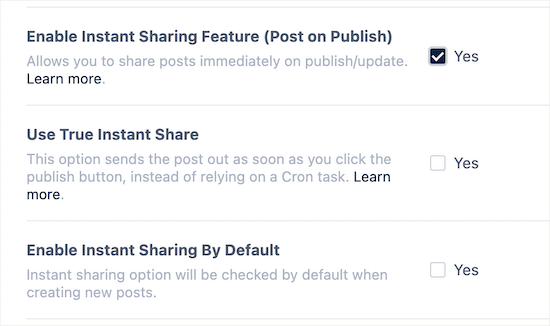
Quando estiver satisfeito com as configurações de compartilhamento, clique no botão “Save” (Salvar).
Etapa 3: Personalize suas publicações de mídia social para compartilhar conteúdo antigo
A próxima etapa é configurar a aparência das suas postagens de mídia social quando elas estiverem compartilhando as postagens do seu blog. Para fazer isso, clique na opção de menu “Post Format” (Formato de postagem) na parte superior da página.
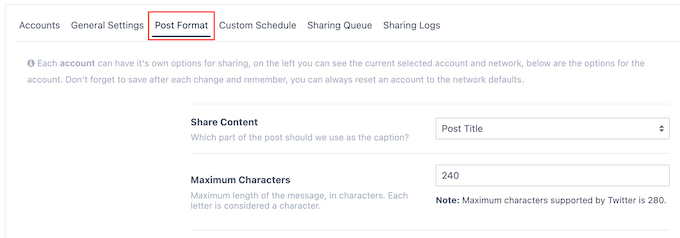
Na tela seguinte, selecione o conteúdo que deseja compartilhar no menu suspenso “Share Content” (Compartilhar conteúdo).
Em seguida, você pode alterar o tamanho da publicação de mídia social na caixa “Maximum Characters” (Máximo de caracteres).
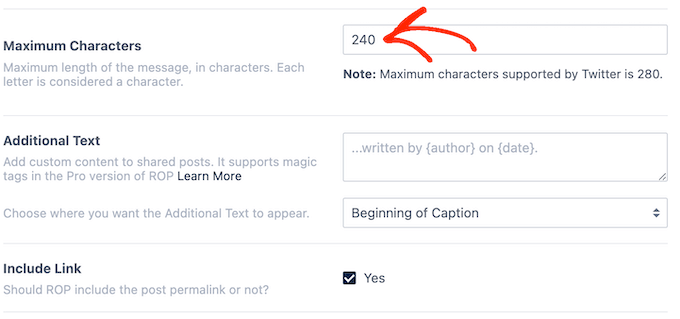
Para obter mais tráfego, certifique-se de marcar a caixa ao lado de “Incluir link”.
Depois disso, você pode digitar qualquer texto extra que queira adicionar, incluir qualquer campo personalizado, usar o encurtador de URL e muito mais.
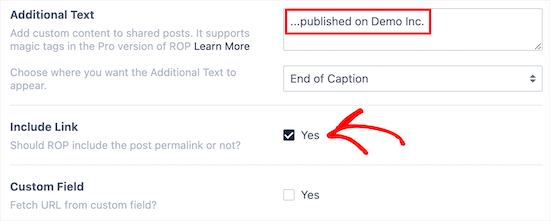
Feito isso, você pode adicionar hashtags à sua postagem.
Para começar, abra o menu suspenso “Hashtags” e escolha como você deseja gerar hashtags.
Por exemplo, você pode criar hashtags a partir das categorias ou tags do post ou digitar hashtags que o Revive Social usará em todos os posts.
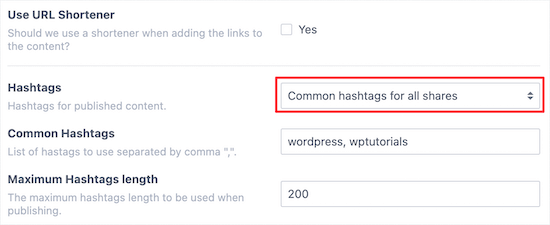
Depois disso, clique no botão “Salvar formato de postagem” para salvar suas configurações.
Quando terminar de personalizar as configurações do plug-in, basta selecionar o botão “Clique para começar a compartilhar”.
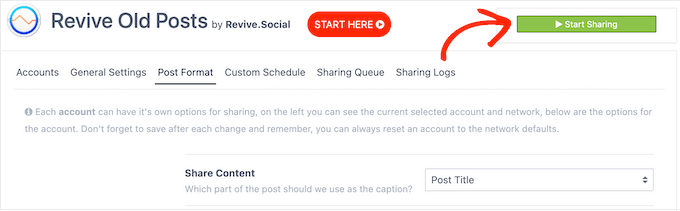
Agora, se você selecionar a guia “Sharing Queue” (Fila de compartilhamento), poderá visualizar suas publicações antes de serem compartilhadas nas mídias sociais.
Aqui, você pode ignorar postagens, editá-las e até mesmo impedir que determinadas postagens sejam compartilhadas.

É isso aí! Agora, suas publicações antigas do WordPress serão automaticamente compartilhadas nas mídias sociais.
Maneiras alternativas de compartilhar automaticamente as publicações do seu blog nas mídias sociais
O Revive Old Posts não é o único plugin que você pode usar para compartilhar automaticamente as publicações do seu blog nas mídias sociais. Se você quiser encontrar uma alternativa, recomendamos usar o Uncanny Automator.
O Uncanny Automator é o melhor plug-in de automação do WordPress que ajuda a criar fluxos de trabalho automatizados para o seu site. Por exemplo, você pode usá-lo para enviar e-mails automáticos quando uma nova postagem for publicada.
Também temos vários guias com o Uncanny Automator sobre como compartilhar automaticamente publicações de blog nas mídias sociais. Você pode dar uma olhada neles aqui:
- Como tweetar automaticamente quando você publica um novo post no WordPress
- Como publicar automaticamente do WordPress para o Instagram
- Como publicar automaticamente no Facebook a partir do WordPress
- Como automatizar o WordPress e a mídia social com o IFTTT (e mais)
- Como usar a IA para impulsionar seu marketing
Se quiser ter mais controle sobre quais publicações antigas serão compartilhadas nas mídias sociais, você também pode usar uma ferramenta como o Buffer. Trata-se de um aplicativo de agendamento de mídia social que permite escolher as publicações que serão compartilhadas em um momento específico.
Para obter mais detalhes, consulte nosso guia sobre como programar publicações do WordPress para mídias sociais.
Esperamos que este artigo tenha ajudado você a aprender como compartilhar automaticamente seus posts antigos do WordPress. Talvez você também queira ver nosso guia sobre como adicionar notificações push da Web ao seu site WordPress ou nossas escolhas de especialistas para os melhores plug-ins de mídia social para WordPress.
Se você gostou deste artigo, inscreva-se em nosso canal do YouTube para receber tutoriais em vídeo sobre o WordPress. Você também pode nos encontrar no Twitter e no Facebook.





Syed Balkhi says
Hey WPBeginner readers,
Did you know you can win exciting prizes by commenting on WPBeginner?
Every month, our top blog commenters will win HUGE rewards, including premium WordPress plugin licenses and cash prizes.
You can get more details about the contest from here.
Start sharing your thoughts below to stand a chance to win!
Michael says
Changes in Facebook policy dictate that the plugin must achieve authorization manage_pages and publish_pages. I’ve gone three rounds with Facebook and have yet to receive approval. Two months!
Uriahs says
Hi Michael, this issue regarding has been fixed a while back, you no longer need to create an app to connect your accounts. All it takes now is a click of a button
Markus Martin says
I only use it with twitter because twitter cards ovewrite its premium featured image option. It shows ugly links on Facebook and resets cached facebook urls and featured images. They should make the option to show featured link with image free, but make posting with image attached a premium version if they so desperately want money.
Dorothy says
I installed plug in on Godaddy managed site and set up old according directions on your video. One post posted and no others have posted though it continues to say one will posts in 7 hr 30 minutes. What have I missed ? My settings: Min interval 8, min age 30, max age 0, share more once unchecked, posts box checked.
Also it says I have two accounts and I have only set up Twitter, unless I accidentally have two Twitter accounts by mistake. So how do I find out and how to rectify
I am not a computer person and new to WordPress. I may subscribe if I think it is beneficial. I have went to a local WP user group and it was over my head. Thanks for your assistance in this matter.
Rizwan says
This revive old post plugin is not tested with 4.5.2, what to do now? any other plugin?
Gemma says
This has just stopped working for me – giving a 301 instead of the link via Twitter. Deleted and reinstalled, played about with shortening link but no luck! Any resolution or alternative is appreciated, such a time saver!
Jim says
if you have your new posts set to trigger your MailChimp account; will the revived posts also trigger your MailChimp account?
WPBeginner Support says
If you revive posts in a way that they reappear in your RSS feed, then yes.
Administrador
James Burnette says
Thanks for the great post.
Melissa says
The premium version is now $75.
Nouman Younas says
Nice,,, i lll surely try this method on my one blog for checking results..
i have a question How to Automatically Share Your Old new Posts?
i don’t want to share it manually . and i also don’t want to give access of social media profiles to my all authors.
DanCarr says
I assume you guys know about the free plugin “buffer old posts” so I’m curious why you would not mention it? It does the same as this plugin, but sends it all to Buffer instead. You can control how often it sends items and you can exclude posts and categories as well. I’ve been using it for a while and it works perfectly. I’d far rather send things to Buffer because then it slots in better with my normal daily postings.
sadman123 says
how to get a floating menu and a floating page navigator in wordpress
John says
Nice post. I basically use Revive old Posts. Its a great plugin. But I stopped it due to the fact that I do not have much posts. I have roughly 30…